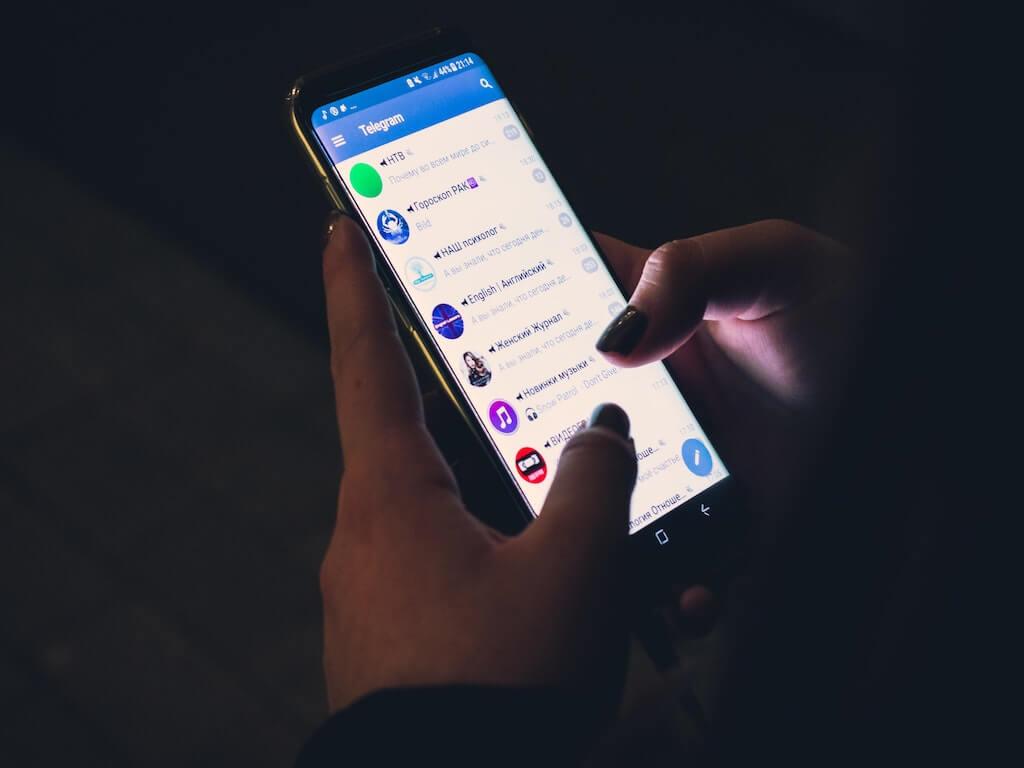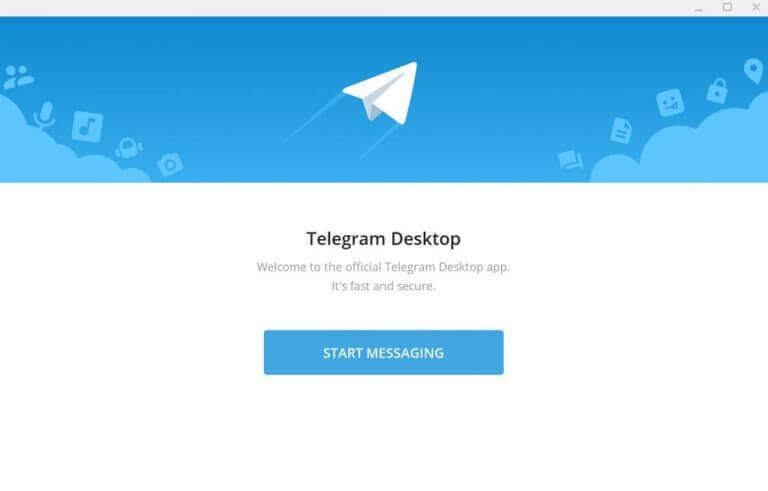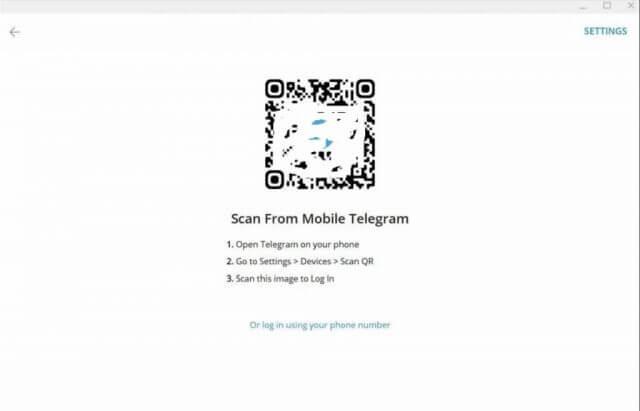Telegram on tehnyt suuren nimen yhtenä harvoista sovelluksista, joissa on ilmatiivis suojaus yksityisviestinnän maailmassa. Koska se luottaa uusiin ihmisiin yhteydenpidossa käyttäjätunnuksiin puhelinnumeroiden sijaan, siitä on tullut suosittu valinta ihmisille, jotka ovat kiinnostuneita pitämään elämänsä yksityisenä. Vaikka tämä ei olekaan suojatun yksityisen viestinnän loppu, se auttaa käyttäjiä pitämään asiat tutkan alla.
Kun sen käyttäjäkunta kasvaa tasaisesti, ei ole yllättävää, että jotkut näistä käyttäjistä haluavat käyttää Telegramia työpöytänsä kautta. Ja onneksi, kuten kaikissa suosituissa viestintäalustoissa, voit myös asentaa ja käyttää Telegramia mukavasti tietokoneeltasi. Tämä on erityisen hyödyllistä, jos vietät paljon aikaa näytön edessä. Tässä artikkelissa olemme käsitelleet tarkat vaiheet, jotka sinun tulee saada Telegramin käyttöön tietokoneellasi. Aloitetaan.
Kuinka asentaa ja käyttää Telegramia tietokoneellesi?
Vaikka sovellus julkaistiin alun perin vain älypuhelinten käyttäjille, sovelluksen suosio on jatkanut nousuaan, ei ole yllätys, että muutamat näistä käyttäjistä haluavat tuoda viestinsä työpöydälle.
Telegram-työpöytäsovellus on ollut saatavilla vuodesta 2014 lähtien, ja sen jälkeen on tullut runsaasti päivityksiä. Aloita Telegramin käyttö tietokoneellasi seuraavasti:
- Siirry viralliselle Telegram-sivustolle ja lataa Telegram-työpöytäsovellus sieltä.
- Käynnistä .exe-tiedosto ja suorita asennus loppuun noudattamalla näytön ohjeita.
- Nyt ei tarvitse tehdä muuta kuin yhdistää Telegram-sovellus älypuhelimeesi. Näin:
- Käynnistä työpöytäsovellus tietokoneellasi ja Android-sovellus puhelimellasi.
- Napsauta älypuhelimellasi Valikko -> Asetukset -> Laitteet.
- Napsauta sieltä Linkitä työpöytälaite. Tämä käynnistää QR-koodinlukijan, jonka avulla voit skannata QR-koodin työpöytäsovelluksessasi.
- Napsauta työpöytäsovelluksessa ALOITA VIESTILAITE.
Skannaa nyt QR-koodi työpöydältä.Heti kun teet tämän, kirjaudut sisään työpöytäsovellukseesi.
Vaihtoehtoisesti voit luottaa myös puhelinnumeroosi kirjautuessasi, jos tämä menetelmä epäonnistuu. Näin:
Napsauta työpöytäsovelluksessa tai kirjaudu sisään puhelinnumerollasi vaihtoehto kirjautumispäävalikosta. Syötä seuraavassa näytössä puhelinnumerosi ja paina Seuraava.
Sinun olisi pitänyt saada koodi Telegram-numeroosi. Käytä tätä kirjautumiskoodia ja kirjoita se työpöytäsovellukseen ja paina Tulla sisään. Useimmiten kirjaudut sisään tilillesi heti, kun kirjoitat koodin työpöytäsovellukseesi.
Käytä Telegramia tietokoneellasi verkkosovelluksella
Verkkosovellukset, joita joskus kutsutaan myös PWA:iksi tai progressiivisiksi verkkosovelluksiksi, ovat olleet tasaisessa nousussa viimeisten 10 vuoden jälkeen. Ei siis ole yllätys, että Telegram on myös kehittänyt oman versionsa verkkosovelluksesta vuonna 2014, ja uusia iteraatioita seuraa vuonna 2021.
Voit käyttää Telegramia tietokoneellasi – ja lähes kaikkia sen ominaisuuksia – verkkosovelluksen kautta. Näin:
- Siirry viralliselle verkkosovelluksen sivulle osoitteessa https://web.telegram.org/k/.
- Avaa nyt QR-skanneri Telegram-sovelluksessasi. Siirry ylhäältä päävalikkoon ja valitse Asetukset -> Laitteet -> Linkitä työpöytälaite.
- Skannaa nyt verkkosovelluksesi QR-koodi työpöydälläsi, niin kirjaudut sisään muutamassa sekunnissa.
Se siitä. Näin voit kirjautua sisään tietokoneellesi Telegram-verkkosovelluksella. Kun olet tehnyt työsi, voit kirjautua ulos yksinkertaisesti napsauttamalla Lopeta kaikki muut istunnot in Laitteet -osio älypuhelimellasi.
Telegramin käyttäminen Windows-tietokoneessa
Ei ole mikään uutinen, että nykyaikainen tietokonetyöntekijä viettää suuren osan ajastaan näytön – useimmiten pöytäkoneen tai kannettavan tietokoneen – takana. Siksi on järkevää, että sinulla on vapaus tuoda puhelinviestisi koneellesi. Näimme, kuinka voit tehdä tämän Telegramin avulla, ja toivomme, että se auttoi sinua aloittamaan Telegramin käytön tietokoneellasi.
FAQ
Kuinka soittaa ääni- ja videopuheluita Telegramissa?
Napauta nyt ”Soita” soittaaksesi äänipuhelun ja ”Videopuhelu” aloittaaksesi videopuhelun. Telegramin verkkoasiakasohjelma ei salli ääni- tai videopuhelujen soittamista.
Kuinka käyttää Telegramia Androidissa?
Telegram 1:n käyttäminen Tapa 1/5: Telegramin asentaminen. Asenna Telegram Android-laitteeseesi. … 2 Tapa 2/5: Yhteystietojen lisääminen. Avaa Yhteystiedot. … 3 Tapa 3/5: Viestien lähettäminen ja vastaanottaminen. Avaa Telegram. … 4 Tapa 4/5: Äänipuheluiden soittaminen. Avaa Telegram. … 5 Tapa 5/5: Ryhmien ja kanavien käyttäminen. Liity olemassa olevaan ryhmään. …
Kuinka aloittaa sähkekeskustelu?
Kun napautat painiketta, näet luettelon yhteystiedoistasi, jotka ovat Telegramissa. Aloita keskustelu napauttamalla mitä tahansa nimeä. Lisäksi voit napauttaa näytön vasemmassa alakulmassa olevaa lisäyspainiketta lisätäksesi uuden yhteystiedon ja aloittaaksesi viestien lähettämisen heti. Voit aloittaa keskustelun myös verkkosovelluksen kautta.
Kuinka käyttää Telegramia lentokoneessa?
Avaa Telegram. Puhelimessa tai tabletissa löydät sinivalkoisen lentokonesovelluksen aloitusnäytöltä tai sovelluslaatikosta. Jos käytät tietokonetta, löydät sen Käynnistä-valikosta (Windows) tai Sovellukset-kansiosta (macOS).
Kuinka voin tilata Telegram-kanavan?
Kanavat voivat olla julkisia tai yksityisiä. Voit tilata julkisen Telegram-kanavan napauttamalla suurennuslasikuvaketta Telegramin kotisivun yläreunassa ja kirjoittamalla sitten etsimäsi kanavan nimen. Valitse oikea hakutulos, niin sinulle näytetään esikatselu kyseisen kanavan uusimmista viesteistä.
Kuinka käyttää useita Telegram-tilejä Androidissa?
Vaihe 1: Jos haluat käyttää useita tilejä Telegramissa Android-älypuhelimellasi, avaa Telegram-sovellus, napauta hampurilaisvalikkokuvaketta (nämä kolme vaakasuoraa viivaa) vasemmassa yläkulmassa ja napauta sitten Lisää tili. Vaihe 2: Lisää nyt matkapuhelinnumerosi ja napauta sitten oikeassa yläkulmassa olevaa valintamerkkikuvaketta.
Kuinka voin ladata sähkeen puhelimeeni?
Näin voit ladata Telegramin App Storesta (sinivalkoinen ”A”-kuvake aloitusnäytössä): Napauta Hae oikeassa alakulmassa. Kirjoita hakupalkkiin sähke ja napauta Etsi. Napauta Hae hakutuloksissa Telegram Messenger -kohdan vieressä. Anna salasanasi tai biometrinen tietosi, jos sinua kehotetaan aloittamaan lataus.
Kuinka soittaa video- tai äänipuhelu Telegramissa?
Jos olet miettinyt video- tai äänipuhelun soittamista Telegramissa, jatka lukemista saadaksesi tietää vaiheet. Vaihe 1: Avaa Telegram-sovellus älypuhelimellasi ja käy ystäväsi profiilissa (haluat soittaa). Vaihe 2: Profiiliosiossa näet yksittäisen matkapuhelinnumeron sekä video-/soittopainikkeen näytön yläosassa.
Kuinka käyttää Telegramia Windows 10:ssä?
Toisin kuin WhatsApp Web, Telegram for Windows on helposti ladattavissa, joten voit lähettää tekstiviestejä ja soittaa muille käyttäjille. Telegramin työpöytäsovellus antaa käyttäjille mahdollisuuden luopua matkapuhelimesta ja soittaa puheluita suoraan tietokoneelta. 1. Siirry Telegramin viralliselle sivulle ja lataa ohjelmisto Windows-tietokoneellesi.
Tarjoaako sähke päästä päähän -videopuheluita?
Ei ole yllätys, että Telegram tarjoaa päästä päähän -salattuja video- ja äänipuheluita kuten useimmat muutkin tärkeät viestipalvelut. Jos olet joku, joka on käyttänyt iMessagea viime aikoihin asti, sinulla voi olla aluksi vaikeuksia saada selvää Telegramin videopuheluominaisuuksista.
Kuinka puhua yhteyshenkilöillesi Telegramissa?
Tämä ominaisuus otettiin käyttöön maaliskuun lopussa, ja sen avulla voit käyttää Telegramia paitsi viesteihin tai salaisiin keskusteluihin, myös puhuaksesi kontaktiesi kanssa. Helppo nakki. Näet lyhyen valikon, jonka avulla voit etsiä chatista, mykistää keskustelun, soittaa kontaktille ja saada sen tiedot
Kuinka luoda chat telegramissa tietokoneelta?
Kuinka luoda chat Telegramissa tietokoneelta? Vaihe 1. Avaa Telegram ja napsauta valikkoa. Vaihe 2. Valitse ”Uusi ryhmä” -valikko. Vaihe 3. Napsauta tätä painiketta ja anna kanavan nimi. Vaihe 4.Sinua pyydetään lisäämään ystäväsi välittömästi chattiin. Ainakin yksi on valittava.
Kuinka aloittaa uusi kanava Telegramissa?
Jos siirryt Telegram-verkkoportaaliin ja napsautat oikeassa yläkulmassa olevaa hampurilaisvalikkopainiketta, näet, että siellä ei ole vaihtoehtoa uuden kanavan aloittamiseen. Valitettavasti tämä vaihtoehto on vain työpöytäsovellusten ja mobiilisovellusten käyttäjien käytettävissä. Käynnistä Telegram-sovellus ja napsauta hampurilaisvalikkoa näytön vasemmassa yläkulmassa.
Voiko sähke lukea ryhmäkeskusteluni?
Oletuksena kaikki viestintä laitteesi ja Telegramin palvelimien välillä ja sitten Telegramin palvelimien ja yhteyshenkilön välillä on salattu, mutta Telegram voi lukea keskustelusi. Voit myös luoda uuden ryhmäkeskustelun napsauttamalla Uusi ryhmä ja valitsemalla useita yhteystietoja yhteystietoluettelostasi.